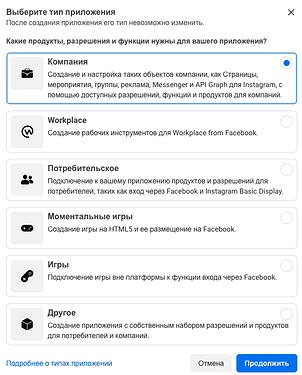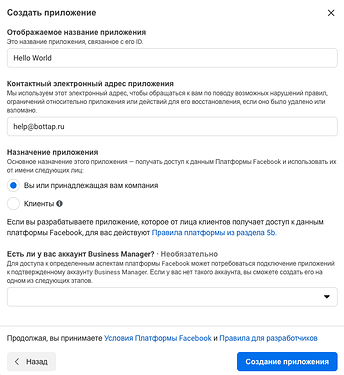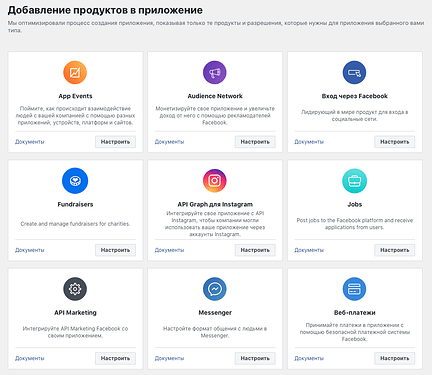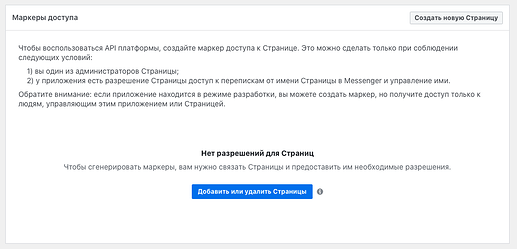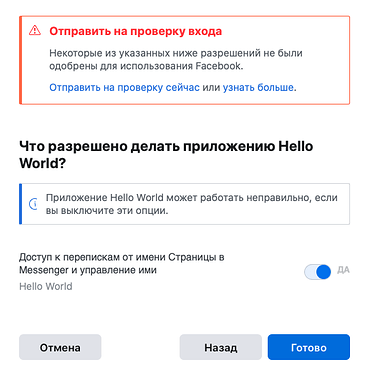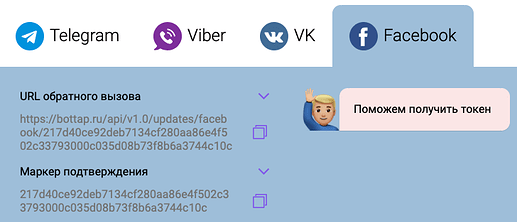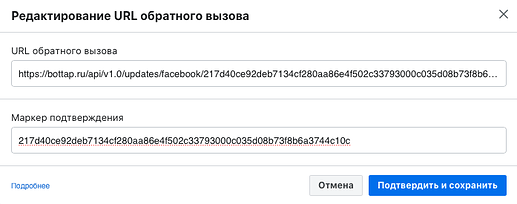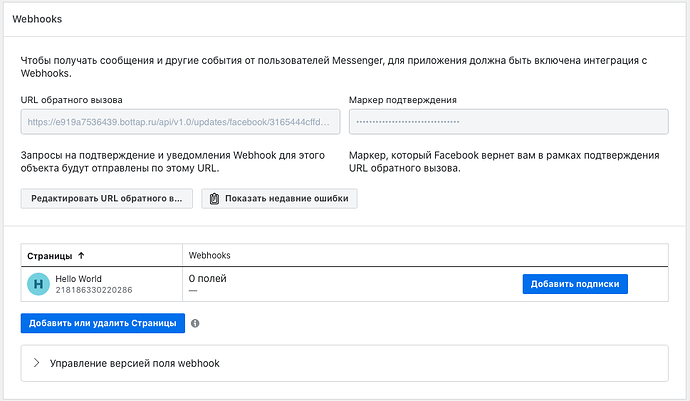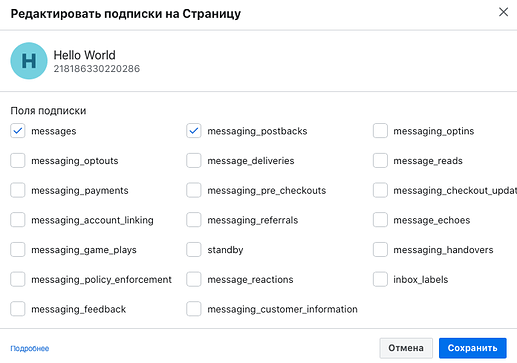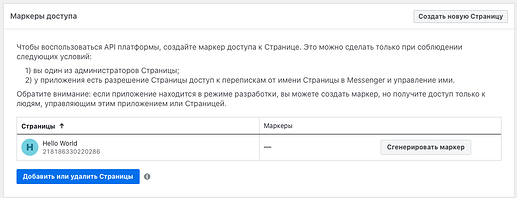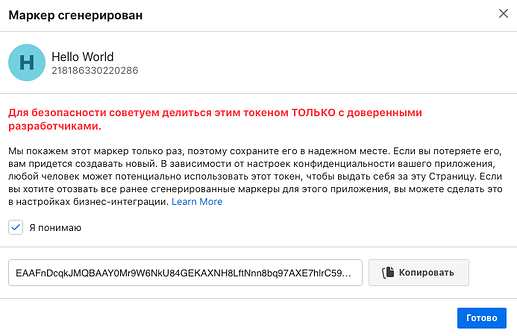Запуск бота внутри Facebook
-
Морально настройтесь - создание бота на Facebook состоит из большого количества шагов - следуйте инструкции и будьте внимательны.
-
Создайте свою страницу Facebook - боты работают от имени страницы, без страницы бот не сможет общаться с клиентами
-
Создайте аккаунт разработчика Facebook - после перехода нажмите кнопку «Начать»
-
Создаем приложение для Facebook - после перехода нажимаем на кнопку «Создать приложение», выбираем тип приложения “Компания” и жмем кнопку «Продолжить»
-
Заполняем информацию для приложения - задаем название приложения, указываем почту для связи, выбираем назначение приложения, нажимаем на «Создание приложения» и проходим проверку пароля
-
Начинаем работу с Messenger - переходим внутрь созданного приложения, находим карточку с надписью «Messenger» и нажимаем кнопку «Настроить»
-
Начинаем связывать страницу и приложение - в меню «Messenger → Настройки» найдите раздел «Маркеры доступа» и нажмите на кнопку «Добавить или удалить Страницы» - откроется новое окно
-
Выберите аккаунт - Facebook предложит выбрать аккаунт, который ранее использовался для создания страницы, продолжаем

-
Выберите страницу - теперь нужно выбрать страницу, от которой будет вестись переписка через бота, выбираем страницу и нажимаем «Далее»
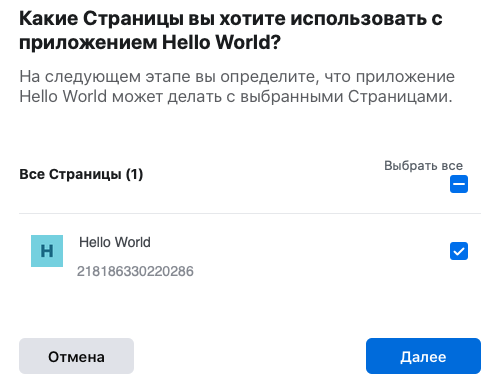
-
Подтвердите доступ - даем доступ к странице через приложение - нажимаем кнопку «Готово». Немного ждем, жмем кнопку «OK» и окно закроется.
-
Получим URL обратного вызова и маркер - вернемся на BotTap. При создании бота вы увидите два поля:
- URL обратного вызова
- маркер подтверждения.
Нажав на стрелочку Вы сможете раскрыть значения полей и скопировать данные нажав на кнопку копирования.
-
Начнем настраивать Webhooks - вернемся на Facebook и войдем в приложение. В меню «Messenger → Настройки» найдите раздел «Webhooks» и нажмите кнопку «Добавить URL обратного вызова». Откроется окно.
-
Редактируем Webhooks - в открывшемся окне вставляем значения, которые мы скопировали на BotTap (URL обратного вызова и маркер подтверждения). Нажимаем «Подтвердить и сохранить».
-
Настроим подписки для Webhooks - в меню «Messenger → Настройки» найдите раздел «Webhooks» - теперь он выглядит немного иначе. Жмем кнопку «Добавить подписки».
-
Добавим подписки - ставим галочки на событиях messages и messaging_postbacks. Нажимаем «Сохранить».
-
Генерируем маркер доступа - в меню «Messenger → Настройки» найдите раздел «Маркеры доступа», там должна была появиться ранее созданная страница и кнопка «Сгенерировать маркер». Нажимаем ее - откроется окно
-
Копируем маркер доступа - ставим галочку напротив поля «Я понимаю» и нажимаем на «Копировать», маркер скопируется в буфер обмена.
-
Создаем чат-бота - вернемся на BotTap и вставим маркер в поле ввода токена.
Все, вы молодец - чат-бот работает ![]() !
!